查看NetApp Data Classification合規性報告
 建議變更
建議變更


NetApp Data Classification提供報告,您可以使用這些報告來更好地了解組織的資料隱私計畫的狀態。
預設情況下,資料分類儀表板顯示所有系統、資料庫和資料來源的合規性和治理資料。如果您想要查看僅包含部分系統資料的報告,您可以進行篩選以僅查看這些系統的資料。

|
|
以下報告可用於資料分類:
-
資料發現評估報告:對掃描環境進行高級分析,以突出系統的發現並顯示關注領域和潛在的補救步驟。此報告可在治理儀表板中找到。
-
完整資料映射概覽報表:提供有關係統中檔案的大小和數量的資訊。這包括使用容量、資料年限、資料大小和檔案類型。此報告可在治理儀表板中找到。
-
資料主體存取請求報告:使您能夠提取包含有關資料主體的特定名稱或個人識別碼資訊的所有文件的報告。此報告可在合規性儀表板中找到。
-
HIPAA 報告:幫助您識別文件中健康資訊的分佈。此報告可在合規性儀表板中找到。
-
PCI DSS 報告:幫助您識別文件中信用卡資訊的分佈。此報告可在合規性儀表板中找到。
-
隱私風險評估報告:提供來自您的資料的隱私見解和隱私風險評分。此報告可在合規性儀表板中找到。
-
特定資訊類型的報告:可提供包含已識別文件(包含個人資料和敏感個人資料)詳細資訊的報告。您也可以查看按類別和文件類型細分的文件。
選擇報告系統
您可以過濾資料分類合規性儀表板的內容,以查看所有系統和資料庫的合規性數據,或僅查看特定係統的合規性數據。
當您篩選儀表板時,資料分類會將合規性資料和報表範圍限定到您選擇的系統。
-
從資料分類選單中,選擇*合規性*。
-
選擇系統過濾器下拉式選單,然後選擇系統。
-
選擇接受來確認您的選擇。
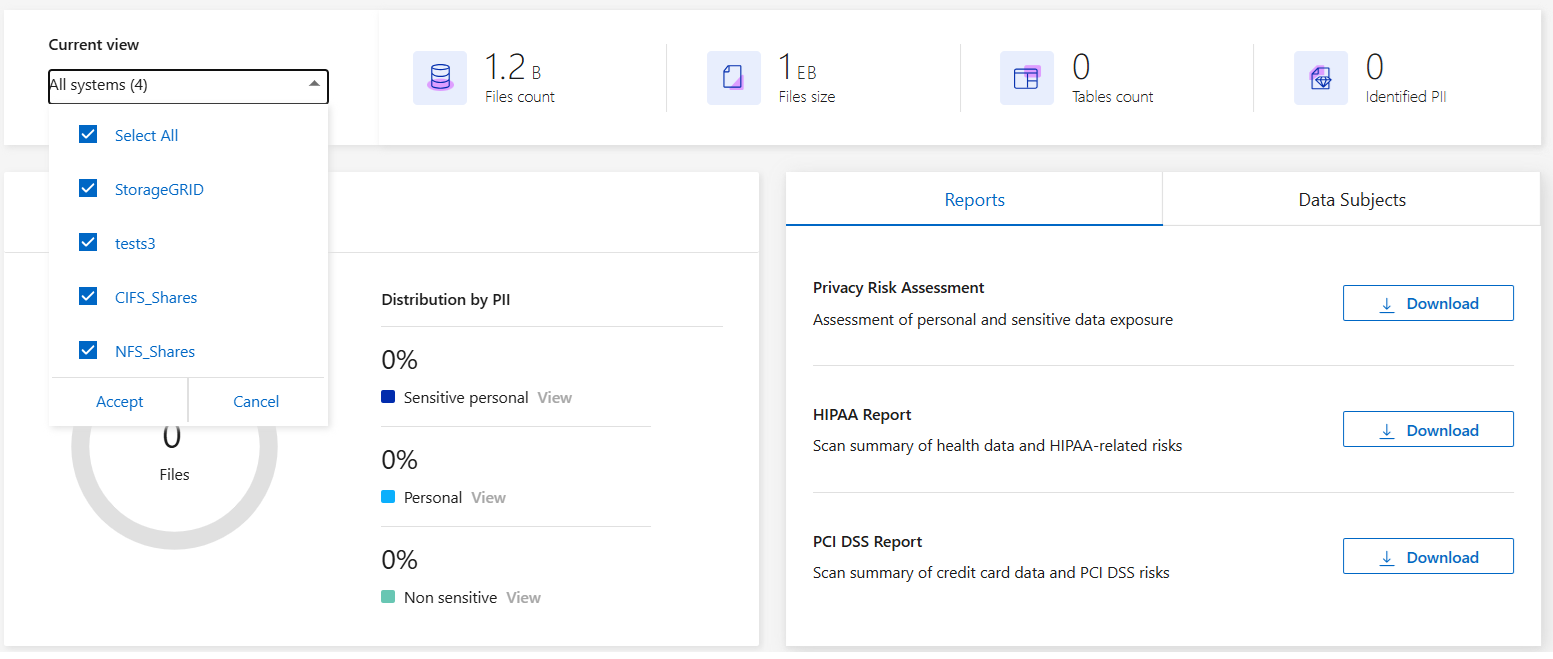
資料主體存取請求報告
歐洲 GDPR 等隱私法規賦予資料主體(例如客戶或員工)存取其個人資料的權利。當資料主體請求此資訊時,這稱為 DSAR(資料主體存取請求)。各組織必須「毫不拖延」地回應這些請求,最晚不得超過收到請求後的一個月。
您可以透過搜尋主題的全名或已知識別碼(例如電子郵件地址)然後下載報告來回應 DSAR。該報告旨在幫助您的組織遵守 GDPR 或類似的資料隱私法。
*資料分類如何幫助您回應 DSAR? *
當您執行資料主體搜尋時,資料分類會找到包含該人姓名或識別碼的所有檔案。資料分類檢查最新的預索引資料的名稱或識別碼。它不會啟動新的掃描。
搜尋完成後,您可以下載資料主體存取請求報告的檔案清單。該報告匯總了數據中的見解,並將其轉化為法律術語,以便您可以將其發送給相關人員。

|
目前資料庫不支援資料主體搜尋。 |
搜尋資料主體並下載報告
搜尋資料主體的全名或已知標識符,然後下載檔案清單報表或 DSAR 報表。您可以透過以下方式搜尋"任何個人資訊類型"。

|
搜尋資料主體的姓名時支援英語、德語、日語和西班牙語。稍後將添加對更多語言的支援。 |
-
從資料分類選單中,選擇*合規性*。
-
在合規性頁面中,找到資料主體選項卡。
-
在「資料主體」部分,輸入名稱或已知標識符,然後選擇「搜尋」。
-
搜尋完成後,選擇下載以存取資料主體存取請求回應。選擇調查結果以在資料調查頁面中查看更多資訊。
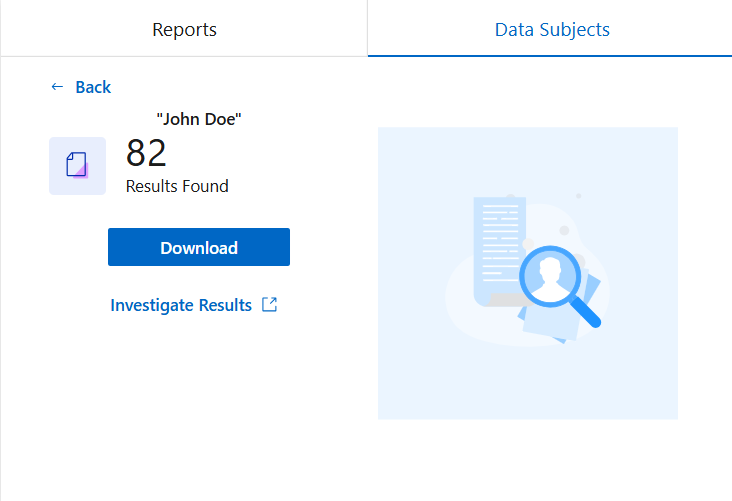
-
查看資料分類中的結果或透過選擇下載圖示將其下載為報告。
-
選擇下載圖示後,配置您的下載設定:
-
選擇影片格式:CSV 或 JSON
-
輸入*報告名稱*
-
選擇匯出目的地:*系統*或您的*本機*機器。
如果您選擇系統,則會下載所有資料。您還必須選擇*系統*、磁碟區*和*目標資料夾路徑。
-
如果您選擇*本地*,則會將報告限制為前 10,000 行非結構化資料;5,000 行非結構化資料和 1,000 行結構化資料。
-
選擇下載報告開始下載。
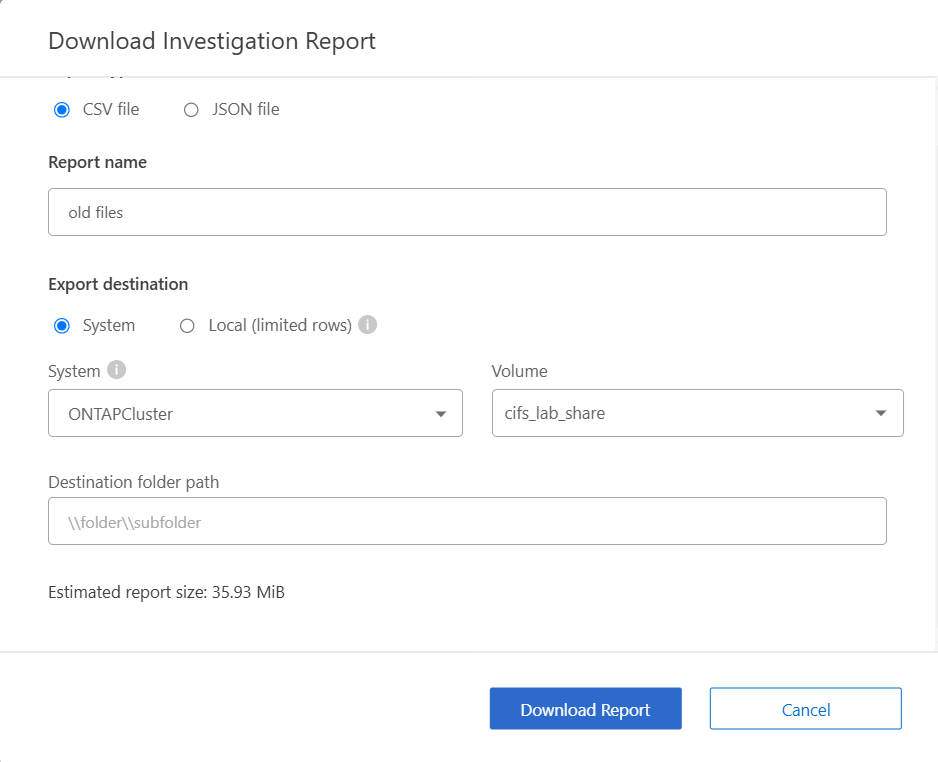
-
健康保險流通與責任法案(HIPAA)報告
健康保險流通與責任法案 (HIPAA) 報告可以幫助您識別包含健康資訊的文件。它旨在幫助您的組織遵守 HIPAA 資料隱私法的要求。資料分類尋找的資訊包括:
-
健康參考模式
-
ICD-10-CM 醫療代碼
-
ICD-9-CM 醫療代碼
-
HR - 健康類別
-
健康應用資料類別
該報告包含以下資訊:
-
概述:有多少文件包含健康資訊以及在哪些系統中。
-
加密:加密或未加密系統中包含健康資訊的檔案的百分比。此資訊特定於Cloud Volumes ONTAP。
-
勒索軟體防護:在啟用或未啟用勒索軟體防護的系統上,包含健康資訊的檔案的百分比。此資訊特定於Cloud Volumes ONTAP。
-
保留:文件最後修改的時間範圍。這很有用,因為您不應該將健康資訊保存超過處理所需的時間。
-
健康資訊分發:發現健康資訊的系統以及是否啟用了加密和勒索軟體保護。
產生 HIPAA 報告
轉到“合規性”選項卡以產生報告。
-
從資料分類選單中,選擇*合規性*。
-
找到報告窗格。選擇*HIPAA 報告*旁邊的下載圖示。
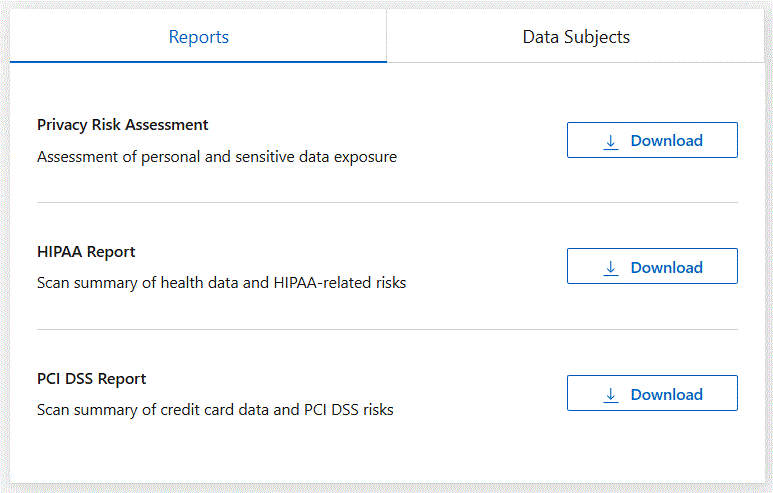
資料分類產生 PDF 報告。
支付卡產業資料安全標準 (PCI DSS) 報告
支付卡產業資料安全標準 (PCI DSS) 報告可以幫助您識別文件中信用卡資訊的分佈。
該報告包含以下資訊:
-
概述:有多少文件包含信用卡資訊以及在哪些系統中。
-
加密:加密或未加密系統中包含信用卡資訊的檔案的百分比。此資訊特定於Cloud Volumes ONTAP。
-
勒索軟體保護:在啟用或未啟用勒索軟體保護的系統上,包含信用卡資訊的檔案的百分比。此資訊特定於Cloud Volumes ONTAP。
-
保留:文件最後修改的時間範圍。這很有用,因為您不應該將信用卡資訊保存的時間超過處理所需的時間。
-
信用卡資訊分發:發現信用卡資訊的系統以及是否啟用了加密和勒索軟體保護。
產生 PCI DSS 報告
轉到“合規性”選項卡以產生報告。
-
從資料分類選單中,選擇*合規性*。
-
找到報告窗格。選擇*PCI DSS 報表*旁邊的下載圖示。
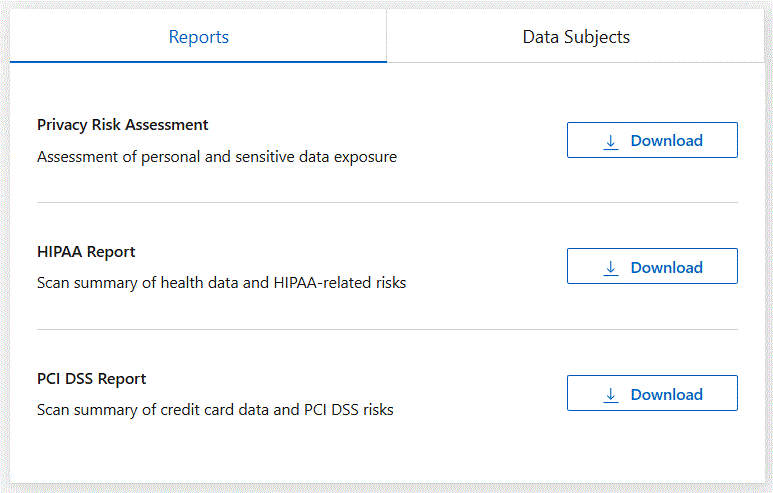
資料分類會產生一份 PDF 報告,您可以根據需要查看並傳送給其他群組。
隱私風險評估報告
隱私權風險評估報告概述了您組織的隱私權風險狀況,這是 GDPR 和 CCPA 等隱私權法規所要求的。
該報告包含以下資訊:
-
合規狀態:嚴重性評分和資料分佈,無論是非敏感資料、個人資料或敏感個人資料。
-
評估概述:發現的個人資料類型以及資料類別的細分。
-
本次評估中的資料主體:按地點劃分的已找到國家識別碼的人數。
產生隱私權風險評估報告
轉到“合規性”選項卡以產生報告。
-
從資料分類選單中,選擇*合規性*。
-
找到報告窗格。選擇*隱私風險評估報告*旁邊的下載圖示。
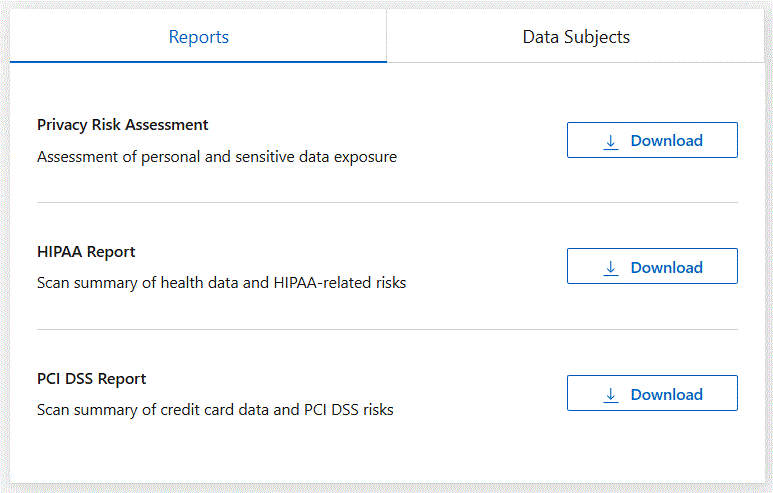
資料分類會產生一份 PDF 報告,您可以根據需要查看並傳送給其他群組。
嚴重程度評分
資料分類根據三個變數計算隱私風險評估報告的嚴重性分數:
-
個人資料佔所有資料的百分比。
-
敏感個人資料佔所有資料的比例。
-
包含資料主體的文件百分比,由國家識別碼(例如國民身分證、社會安全號碼和稅號)決定。
決定分數的邏輯如下:
| 嚴重程度評分 | 邏輯 |
|---|---|
0 |
所有三個變數都恰好為 0% |
1 |
其中一個變數大於 0% |
2 |
其中一個變數大於3% |
3 |
其中兩個變數大於 3% |
4 |
其中三個變數大於 3% |
5 |
其中一個變數大於6% |
6 |
其中兩個變數大於 6% |
7 |
其中三個變數大於 6% |
8 |
其中一個變數大於15% |
9 |
其中兩個變數大於 15% |
10 |
其中三個變數大於 15% |


